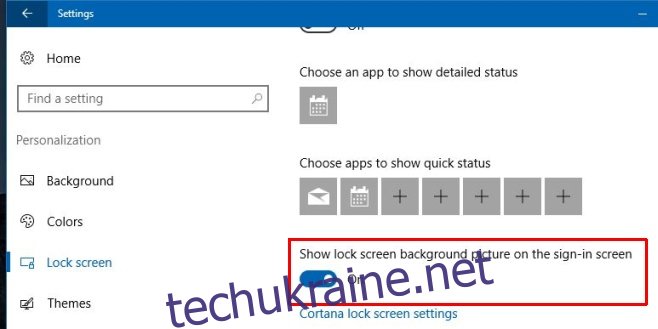У Windows 10 існують два різні екрани, які з’являються перед робочим столом: екран блокування та екран входу. Екран входу – це той, який ви бачите, коли натискаєте клавішу Escape на екрані блокування, і саме тут ви вводите свій пароль для доступу до системи. Зміна фону екрана блокування у Windows 10 є досить простою, проте з екраном входу ситуація складніша. За замовчуванням, на екрані входу використовується фон “Герой”, і немає очевидного способу його замінити. Навіть в реєстрі немає відповідних налаштувань. Проте, існує спеціалізована програма “Зміна фону екрана входу Windows 10”, яка може допомогти. Це безкоштовна програма, але варто пам’ятати, що її використання ви здійснюєте на свій власний ризик. Також важливо зазначити, що оновлення Windows 10 Anniversary додало можливість змінювати фон екрана входу стандартними засобами. Детальніше про це читайте далі.
Щоб скористатися програмою, завантажте її за посиланням, вказаним нижче, і запустіть з правами адміністратора. Ви можете вибрати фоном зображення або суцільний колір. Якщо ви віддаєте перевагу зображенню, збережіть його заздалегідь, але не на робочому столі, оскільки це може призвести до помилки при роботі з програмою. Рекомендовано зберігати зображення в папці “Зображення”.
Для встановлення зображення, натисніть кнопку “Пошук зображення” і виберіть потрібний файл. Якщо бажаєте встановити суцільний колір, натисніть “Вибрати колір” та оберіть бажаний відтінок. Програма надає можливість переглянути, як буде виглядати екран входу. Після того, як вас все влаштовує, натисніть кнопку “Змінити фон” і дочекайтеся підтвердження змін від програми.
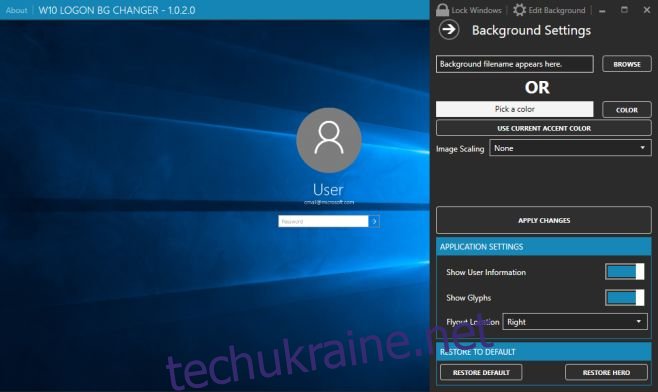
Змінений екран входу виглядає бездоганно.

Після застосування змін ми не помітили жодних проблем. Екран блокування повертався трохи повільніше після натискання клавіші Escape, але це, ймовірно, був одиничний випадок або наслідок інших змін, внесених в систему. Розробник цієї програми розмістив її на форумі My Digital Life, де для перегляду допису потрібно буде увійти. Для вашої зручності ми надали посилання на завантаження нижче.
Оновлення 1: Розробник випустив нову версію програми 12 годин тому, яка має вирішити проблеми, з якими зіткнулися деякі користувачі. Для зацікавлених в цій публікації є посилання на тему Reddit, присвячену цій програмі.
Оновлення 2: Цю публікацію було оновлено 11 серпня 2015 року для вирішення проблем з входом, спричинених програмою.
Оновлення 3: Остання версія програми, від 25 серпня 2015 року, була протестована, і всі помилки, схоже, вирішено. Додаток є безпечним у використанні.
Завантажити інструмент для зміни фону екрана входу Windows 10
Що робити, якщо програма зламала Windows?
Нещодавнє оновлення спричинило проблеми з входом для приблизно 50% користувачів Windows 10. У нашому випадку, для відновлення працездатності, спрацювало скидання налаштувань комп’ютера. Для цього, під час запуску системи, натискайте клавішу F8, доки не з’явиться меню усунення неполадок. Перейдіть до “Додаткові параметри”, а потім виберіть “Скинути комп’ютер”. Після скидання ПК (при цьому всі файли і програми залишаються недоторканими), ми повторно запустили програму, і вона вже не викликала проблем.

Рішення від розробника
Розробник опублікував наступне рішення для користувачів, які зіткнулися з проблемами. Рекомендовано не використовувати програму повторно після відновлення системи, доки цю проблему не буде повністю вирішено.
Під час завантаження Windows тричі примусово перезавантажте комп’ютер. Для примусового перезавантаження утримуйте кнопку живлення, поки комп’ютер не вимкнеться, потім знову увімкніть його.
Натисніть “Додаткові параметри” > “Усунення неполадок” > “Додаткові параметри” > “Командний рядок”
Введіть `echo list volume | diskpart` і знайдіть букву вашого диска Windows.
Введіть `[win]:` де `[win]` – це буква вашого диска Windows (у нижньому регістрі).
Введіть `cd SystemResources\Windows.UI.Logon`
Введіть `del Windows.UI.Logon.pri`
Введіть `copy Windows.UI.Logon.pri.bak Windows.UI.Logon.pri`
Перезавантажте Windows і виконайте вхід.
Відеоінструкція з вирішення вищезгаданої проблеми.
Налаштування екрана входу Windows 10 без сторонніх програм
У ювілейному оновленні Windows 10 була додана функція, яка дозволяє користувачам використовувати одне й те ж зображення для фону екрана входу та екрана блокування. Для доступу до цієї функції вам потрібна версія Windows 10 1607 або новіша.
Щоб змінити фон екрана входу, відкрийте програму “Налаштування”. Перейдіть до розділу “Персоналізація” і виберіть “Екран блокування”. Виберіть зображення для екрана блокування, а потім прокрутіть сторінку вниз до самого низу.
Тут ви знайдете опцію “Показувати фонове зображення екрана блокування на екрані входу”. Активуйте її, і налаштування завершено.